暗色調!ps調出暗紅色調照片教程
時間:2024-03-07 12:46作者:下載吧人氣:41

原圖

1、打開素材圖片,創(chuàng)建可選顏色調整圖層,對黃色,綠色進行調整,參數(shù)及效果如下圖。這一步主要把圖片中的部分綠色轉為橙黃色。
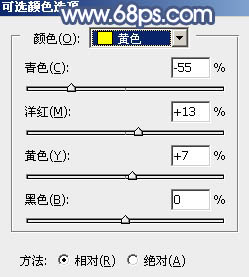
<圖1>
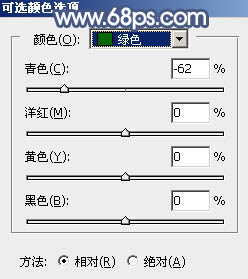
<圖2>

<圖3>
2、創(chuàng)建色相/飽和度調整圖層,對全圖、黃、綠、青進行調整,參數(shù)設置如圖4- 7,效果如圖8。這一步把圖片中的黃綠色轉為橙紅色,青藍色轉為中性色。
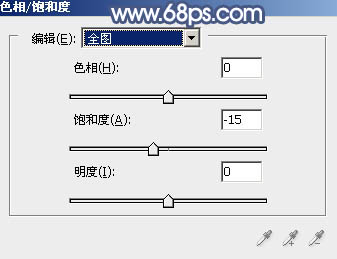
<圖4>
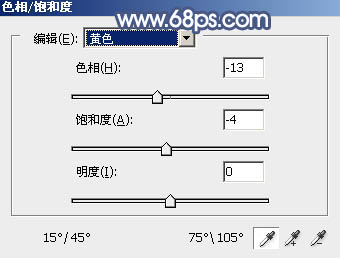
<圖5>
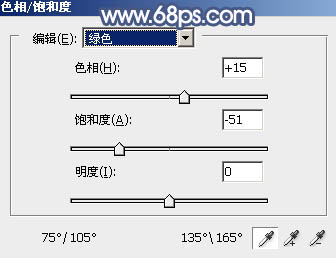
<圖6>
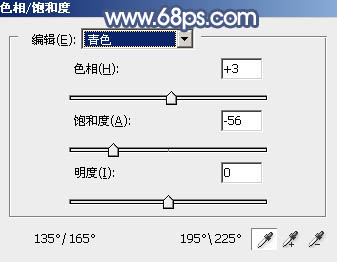
<圖7>

<圖8>
3、按Ctrl+ J 把當前色相/飽和度調整圖層復制一層,不透明度改為:70%,效果如下圖。

<圖9>
4、創(chuàng)建可選顏色調整圖層,對紅、黃、綠進行調整,參數(shù)設置如圖10- 12,效果如圖13。這一步給圖片增加橙紅色。
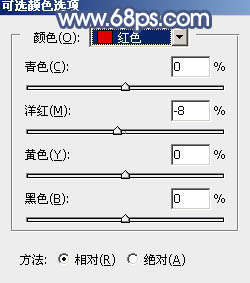
<圖10>
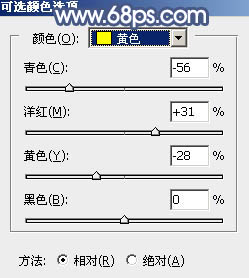
<圖11>
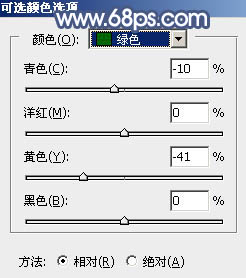
<圖12>

<圖13>
5、按Ctrl+ J 把當前可選顏色調整圖層復制一層,不透明度改為:50%,效果如下圖。

<圖14>
6、創(chuàng)建曲線調整圖層,對RGB、紅、綠、藍通道進行調整,參數(shù)設置如圖15- 18,效果如圖19。這一步主要把圖片暗部加深,并給圖片增加藍色。
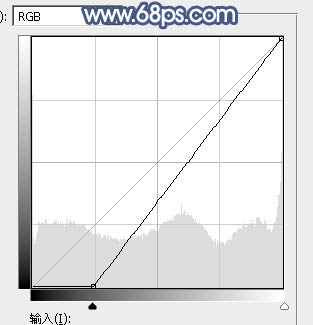
<圖15>
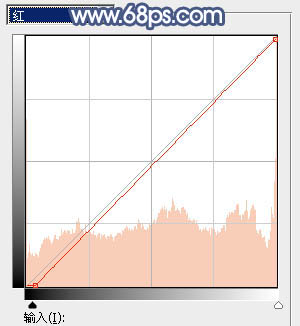
<圖16>
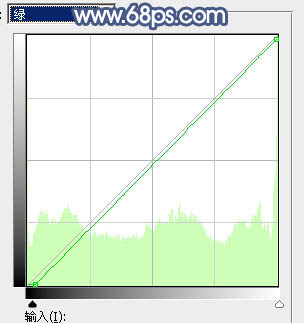
<圖17>
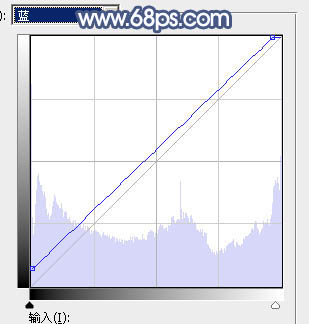
<圖18>

<圖19>
7、創(chuàng)建可選顏色調整圖層,對紅、藍、白進行調整,參數(shù)設置如圖20- 22,效果如圖23。這一步主要把圖片中的紅色調淡一點,并加強高光顏色。
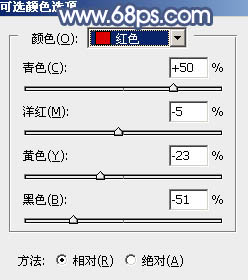
<圖20>
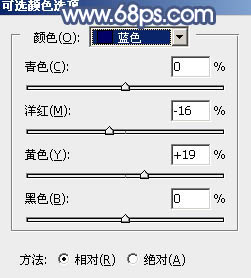
<圖21>
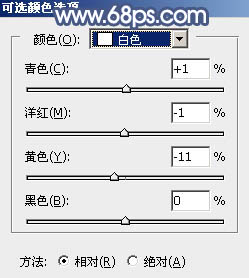
<圖22>

<圖23>
8、創(chuàng)建色彩平衡調整圖層,對陰影,高光進行調整,參數(shù)設置如圖24,25,效果如圖26。這一步微調暗部及高光顏色。
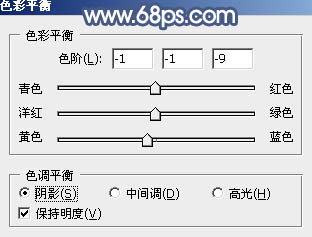
<圖24>
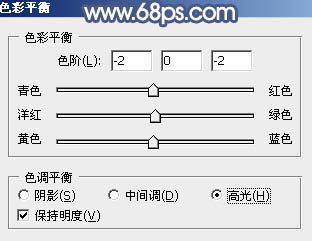
<圖25>

<圖26>
9、新建一個圖層,按字母鍵“D”把前,背景顏色恢復到默認的黑白,再選擇菜單:濾鏡> 渲染 > 云彩,確定后把混合模式改為“濾色”,不透明度改為:50%,效果如下圖。

<圖27>
10、創(chuàng)建色彩平衡調整圖層,對陰影、中間調、高光進行調整,參數(shù)設置如圖28- 30,確定后按Ctrl + Alt + G 創(chuàng)建剪切蒙版,效果如圖31。這一步微調云彩顏色。
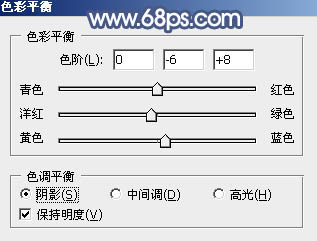
<圖28>
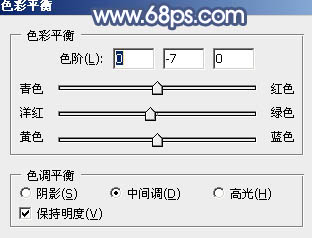
<圖29>
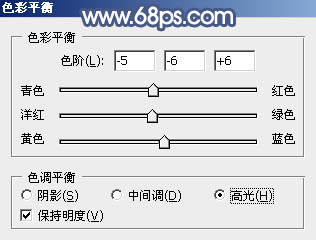
<圖30>

<圖31>
11、創(chuàng)建可選顏色調整圖層,對紅、青、藍、黑進行調整,參數(shù)設置如圖32- 35,效果如圖36。這一步把圖片中的暖色和冷色都調淡一點。
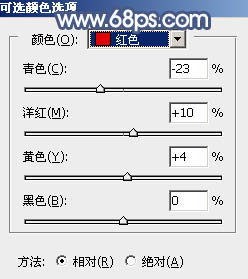
<圖32>
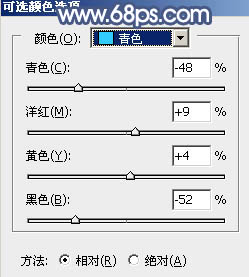
<圖33>
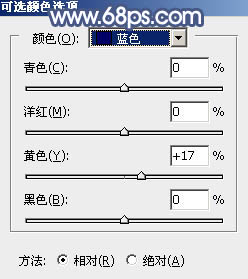
<圖34>
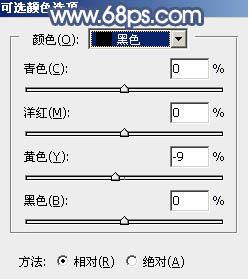
<圖35>

<圖36>
12、把背景圖層復制一層,按Ctrl+ Shift + ] 置頂。進入通道面板,選擇綠色通道,按Ctrl + A 全選,按Ctrl + C 復制,選擇藍色通道,按Ctrl+ V 粘貼。
點RGB通道返回圖層面板,按住Alt鍵添加圖層蒙版,用白色畫筆把人物臉部及膚色部分擦出來,效果如下圖。

<圖37>
13、把人物膚色稍微調亮一點,高光部分增加一點淡紅色,效果如下圖。

<圖38>
14、新建一個圖層,按Ctrl+ Alt + Shift + E 蓋印圖層,選擇菜單:濾鏡 > 模糊 > 動感模糊,角度設置為-45度,距離設置為170,確定后把混合模式改為“柔光”,不透明度改為:50%,效果如下圖。

<圖39>
15、用套索工具選取中間局部,羽化80個像素后按Ctrl+ J 復制到新的圖層,混合模式改為“柔光”,不透明度改為:100%,效果如下圖。這兩步把圖片柔化處理。

<圖40>
最后用模糊工具把局部模糊處理,再加強一下局部明暗,完成最終效果。


網(wǎng)友評論